4.4 使用增补程序页
以下各节提供了有关“增补程序”页的详细信息:
4.4.1 增补程序
“增补程序”页的这一部分提供增补程序的以下信息:
-
增补程序名称
-
可用的增补程序总数
-
增补程序的影响
-
增补程序的统计数字
本部分包含菜单,可让您执行与增补程序相关的五个操作:、、、、。有关这些操作的详细信息,请参见操作菜单项目。
该部分还有一个下拉列表,可让您选择要在这一部分显示的项目数,如下图所示:
图 4-4 显示项目下拉列表
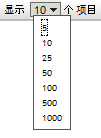
以下各节提供了有关“增补程序”页的信息:
增补程序名称
此名称用于识别增补程序。此名称通常包括增补程序的供应商或制造商、特定应用程序及版本信息。
增补程序名称的示例如下所示。指出 Adobe* 为供应商,Acrobat* Reader 为应用程序,6.0.6 为版本信息:
图 4-5 增补程序名称示例

-
所有 Microsoft* 安全性增补程序都在标题中提供了其 Microsoft 安全公告编号,格式为 MS0x-yyy,其中 0x 表示增补程序发布的年份,yyy 表示该版增补程序的序列号。这些增补程序非常重要,必须尽快安装。
-
所有 Microsoft 非安全性增补程序的名称都含有知识库 (KB) 文章编号。您可以自行决定是否安装这些增补程序。
-
Microsoft 服务包及第三方增补程序的名称通常不包括 KB 编号,也从不包括 Microsoft 安全公告编号。请全面测试这些服务包,确保它们可产生预期效果。
有关增补程序命名约定的详细信息,请参考《Comprehensive Patches and Exposures》(增补程序与泄漏大全,CPE),此列表提供了增补程序和其他信息泄漏的标准名称。另一个有用的资源为国家增补程序数据库,是美国政府标准化增补程序管理数据的储存库。
可用增补程序总数
可部署的增补程序总数显示在表格的左下角。在下图中,可用增补程序总数为 979:
图 4-6 显示项目下拉列表

增补程序影响
根据增补程序的严重性定义的增补程序类型;类型包括“严重”、“推荐”、“提醒”或“软件安装程序”。每种影响的说明如下:
-
严重: Novell 已确定此类型的增补程序为严重,应尽快安装。大多数最新的安全性更新都属于此类别。“ZENworks 服务器”会自动下载并保存有严重影响的增补程序。
-
推荐: Novell 已确定此增补程序虽然不严重或与安全无关,但非常有用,应该加以应用,以维护计算机良好的运行状况。您应安装被归入此类别的增补程序。
-
软件安装程序: 这些类型的增补程序是软件应用程序。通常包括软件安装程序。如果计算机上没有安装该应用程序,增补程序就会显示为。
-
提醒: 此类型的增补程序会检测 Novell 判断为提醒的条件。提醒式增补程序仅供参考。实际上并未安装增补程序。
Patch Management 针对增补程序订阅服务提供的影响术语严格遵循供应商针对增补程序严重程度提供的影响术语。每个操作系统都有供应商特定的影响等级,该影响可映射为 Novell 等级,如本部分所述。Patch Management 会根据“Lumension* 安全性”的建议提升或增加影响等级的严重性。例如,Novell 将 Microsoft 的“严重”、“重要”和“中”增补程序分类都归类为“严重”。
下表列出了 Novell 和 Microsoft 增补程序分类术语之间的映射:
表 4-3 Novell 与 Microsoft 的增补程序的影响映射
|
Novell 增补程序影响 |
Windows |
其他 |
|---|---|---|
|
严重 |
严重安全性 重要 中 |
NA |
|
推荐 |
推荐 低 示例:Microsoft Outlook 2003 垃圾电子邮件过滤器更新 |
NA |
|
软件安装程序 |
软件分发 示例:Microsoft Windows 恶意软件去除工具(去除病毒) |
Adobe 8.1 软件安装程序 |
|
提醒 |
NA |
NA |
来源:Lumension 安全性
增补程序统计数字
增补程序统计数字显示了特定的增补程序与“ZENworks 服务器”中符合特定状态的设备(或组)总数之间的关系。增补程序统计数字显示在“增补程序”页最右侧的两列中。各列状态的说明如下:
-
已增补: 显示一个链接,指出已应用相应增补程序的设备总数。
单击此链接会显示列有已增补设备的页面。
如果增补程序不支持卸装,菜单中的选项将处于禁用状态。

“已增补”页提供已应用增补程序的设备的下列信息。
项目
定义
注册了 Novell® ZENworks® 10 Patch Management 且要部署增补程序的设备的名称。
设备的状态。状态可以是联机或脱机。
设备的操作系统。
DNS 服务器的名称。
设备的 IP 地址。
通过使用菜单中的选项,即可卸装增补程序。
-
未增补: 显示一个链接,指出未应用相应增补程序的设备总数。
单击此链接会显示列有这些设备的页面。
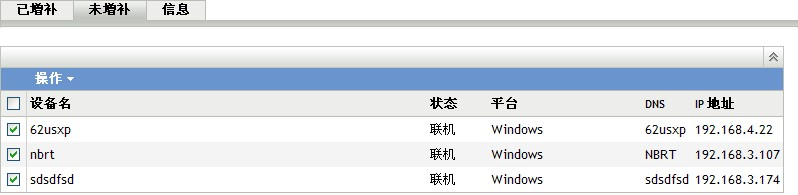
“未增补”页提供尚未应用增补程序的设备的下列信息。
项目
定义
注册了 Novell® ZENworks® 10 Patch Management 且要部署增补程序的设备的名称。
设备的状态。状态可以是联机或脱机。
设备的操作系统。
DNS 服务器的名称。
设备的 IP 地址。
通过使用菜单中的选项,即可对这些设备部署增补程序。
-
信息: “信息”页会显示选定增补程序的详细信息。
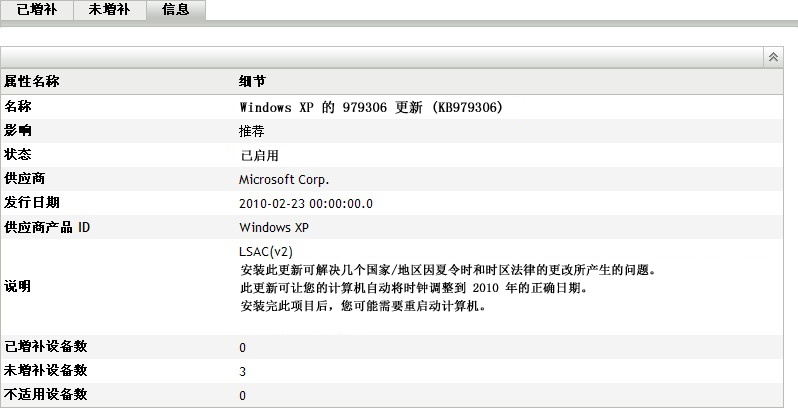
您可以查看增补程序的下列信息:
属性名称
定义
名称
增补程序的名称。
影响
Novell 确定的增补程序影响。请参见增补程序影响。
状态
增补程序的状态;可以是、或。
供应商
供应商的名称。
发布日期
供应商发布增补程序的日期.
供应商产品 ID
供应商指定给产品的 ID 编号。
说明
增补程序的说明,包括增补程序所解决的缺陷或问题、部署注释以及部署先决条件等详细信息。
已增补设备数
已应用增补程序的设备数。
未增补设备数
尚未应用增补程序的设备数。
不适用设备数
不会应用增补程序的设备数。
“增补程序”页中显示的增补程序使用不同图标表示其当前状态。下表说明各增补程序的图标:
操作菜单项目
部分还提供菜单,可让您对该页面所列的增补程序执行五项操作之一。下图显示菜单中的五个选项:

菜单包括以下五个选项:
-
部署更新: 让您部署增补程序。要使用此选项,请选中要部署的增补程序的复选框,然后在菜单选项中选择,以打开“部署更新向导”。有关更多信息,请参见部分 5.0, 使用部署更新向导。
-
启用: 可让您启用已禁用的增补程序。
-
禁用: 可让您禁用增补程序。要使用此选项,请选中所需增补程序的复选框,并选择。所选增补程序将从列表中去除。
禁用增补程序将同时禁用与此增补程序关联的所有分发包。
-
更新超速缓存: 可启动与所选增补程序关联的分发包的下载进程,并在 ZENworks 服务器上超速缓存这些分发包。
在目标设备上安装更新增补程序分发包之前,必须超速缓存这些分发包。
使用此选项:
-
在增补程序列表中选择一个或多个增补程序。
-
在菜单中,单击。
增补程序图标更改为
 。下载进行中时,图标会变为
。下载进行中时,图标会变为  。超速缓存完成后,增补程序图标的颜色会变成绿色。这表示分发包更新已准备就绪,可供部署。
。超速缓存完成后,增补程序图标的颜色会变成绿色。这表示分发包更新已准备就绪,可供部署。
您可以将增补程序按字母顺序以升序或降序排列。要进行排序,请单击标题为的列上的箭头,如下所示。
图 4-7 增补程序名称列

-
-
更新仪表板报告: 可让您以最新统计数字更新仪表板报告。
注:要了解增补程序下载的时间,请查看部分中该增补程序的面板。
4.4.2 增补程序信息
您可以在部分中查看所选增补程序的详细信息。单击某个增补程序的名称,即可显示其细节。
例如,如果从增补程序列表中选择名为 的增补程序,部分将显示所选增补程序的增补程序分析结果,如下图所示:
图 4-8 所选增补程序的增补程序信息
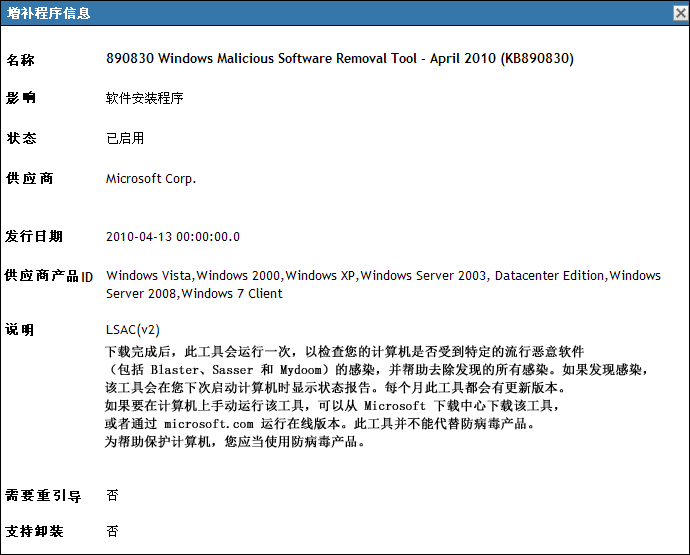
下表定义了部分中各个属性名称:
表 4-5 增补程序信息部分中的属性名称
|
属性名称 |
定义 |
|---|---|
|
名称 |
增补程序的名称。 |
|
影响 |
Novell 确定的增补程序影响。请参见增补程序影响。 |
|
状态 |
增补程序的状态;可以是、或。 |
|
供应商 |
供应商或制造商的名称。 |
|
发布日期 |
供应商发布增补程序的日期. |
|
供应商产品 ID |
供应商指定给产品的 ID 编号。 |
|
说明 |
增补程序的说明;包括部署增补程序的益处和部署的先决条件。 |
|
需要重引导 |
增补程序部署完成后是否需要重引导 |
|
支持卸装 |
安装后增补程序是否支持卸装 |
4.4.3 搜索增补程序
“增补程序”页中的部分提供了大量的搜索和数据过滤选项,可让您根据增补程序的状态和影响搜索特定的增补程序和过滤结果集。搜索和过滤可以分开执行,合并在一起时则可以提供更多细分功能。下图显示了部分:
图 4-9 增补程序页上的搜索部分
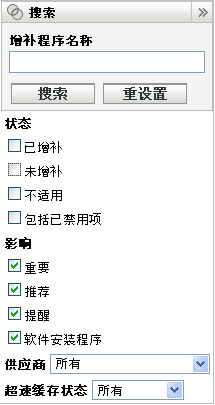
搜索增补程序:
-
在文本框中输入增补程序的完整名称或部分名称。
-
在和下选中所需的复选框。
-
在下拉列表中选择供应商。
-
在下拉列表中选择超速缓存状态。
-
单击。
注:单击返回到默认设置。
下表说明选择下的各个过滤器选项后产生的相应结果:
表 4-6 搜索中的状态过滤器
|
状态过滤器 |
结果 |
|---|---|
|
|
搜索结果将包含增补程序列表中已应用到一个或多个设备的所有增补程序。 |
|
|
搜索结果将包含增补程序列表中未应用到任何设备的所有增补程序。 |
|
|
搜索结果将包含增补程序列表中不适用于该设备的所有增补程序。 |
|
|
搜索结果将包含增补程序列表中已被管理员禁用的所有增补程序。 |
下表说明选择下的各个过滤器选项后产生的相应结果:
4.4.4 增补程序管理
以下各节提供了有关“增补程序管理”窗格中不同选项的详细信息:
部署更新
此选项可让您部署增补程序。要使用此选项,请选中要部署的增补程序的复选框,然后单击链接以打开“部署更新向导”。有关详细信息,参见部分 5.0, 使用部署更新向导。
导出增补程序
可以将所有增补程序的状态和影响等细节导出到逗号分隔值 (CSV) 文件中。通过下载选项打开文件后,可以选择以其他文件格式保存该文件。
-
单击左侧窗格中的链接。
这会导出所有数据结果,而不仅仅是选定的结果。但是,有些数据可能没有导出或转变为可读的 .csv 格式。
-
在对话框中,单击。
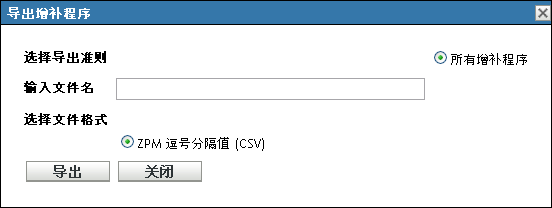
-
在对话框中,从以下可用选项中进行选择:
-
打开: 在 Web 浏览器中创建并打开文件。可以通过浏览器保存多种文件格式,包括:CSV、XML、文本和大量电子表格应用程序。
-
保存: 创建文件并将其保存到本地文件夹。文件以 Microsoft Office Excel CSV 格式保存。文件默认命名为 ZPMPatchesList.csv。
-
取消: 不会创建或保存报告。
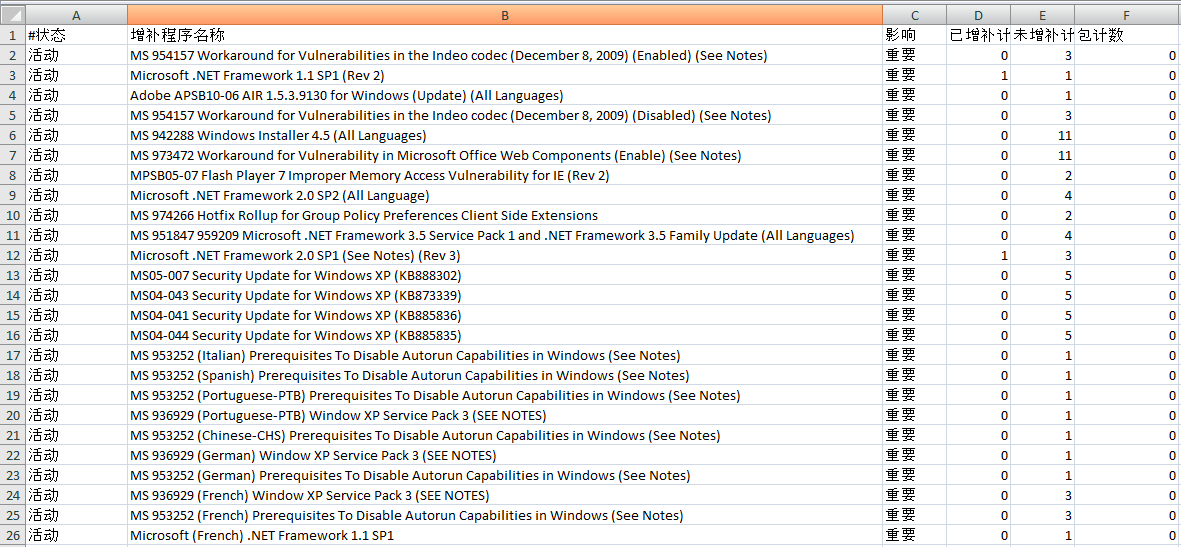
-
查看增补程序
选择增补程序并单击链接,即可显示列有该增补程序细节的页面。该页提供下列三个选项卡:
-
已增补: 显示已增补该增补程序的设备。
-
未增补: 显示未增补该增补程序的所有设备。
-
信息: 显示该增补程序的详细信息。

